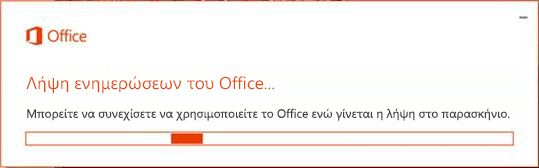Τελευταία ενημέρωση: Φεβρουάριος 2017
|
Σημαντικό: Αυτό το πρόβλημα έχει πλέον κλείσει και η επιδιόρθωσή του αναφέρεται παρακάτω. Για περισσότερες πληροφορίες σχετικά με άλλα πρόσφατα προβλήματα στην εφαρμογή σας, ανατρέξτε στο θέμα Επιδιορθώσεις ή λύσεις για πρόσφατα προβλήματα του Office. |
Σύμπτωμα
Μετά τη σύνδεση στα Windows, εμφανίζεται μια οθόνη που τρεμοπαίζει. Η περιγραφή για αυτό είναι ότι το φόντο των Windows γίνεται μαύρο, στη συνέχεια ανανεώνεται στο κανονικό φόντο και μετά γίνεται ξανά μαύρο. Αυτό που συμβαίνει είναι ότι μια διεργασία, όπως η Εξερεύνηση, παρουσιάζει σφάλμα και κάνει επανεκκίνηση.
Ποιοι επηρεάζονται
Ενδεχομένως, όλοι οι χρήστες που εκτελούν το Microsoft 365 2016 δομή 16.0.7668.2066, το οποίο τέθηκε σε κυκλοφορία παραγωγής σε μια μικρή ομάδα πελατών στο διάστημα μεταξύ 25/1 και 30/1. Από τις 31/1, το Microsoft 365/2016 δομή 16.0.7668.2074 είναι διαθέσιμο και περιέχει μια επιδιόρθωση.
Λύση
Η λύση είναι να ενημερώσετε το Office στη νεότερη έκδοση. Εφόσον η οθόνη αναβοσβήνει, για να το κάνετε αυτό θα πρέπει να χρησιμοποιήσετε μια γραμμή εντολών. Θα χρειαστεί σύνδεση στο Internet για την ενημέρωση του Office.
Σημείωση: Τα βήματα για τα Windows 7 είναι τα ίδια, αν και τα στιγμιότυπα οθόνης θα είναι λίγο διαφορετικά.
Windows 10
-
Εμφανίστε το παράθυρο διαλόγου Διαχείριση εργασιών, (CTRL+ Shift + ESC).
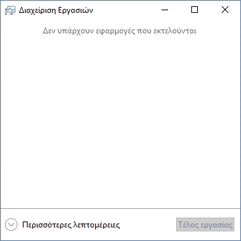
-
Εάν είναι απαραίτητο, κάντε κλικ στο κάτω βέλος στο κάτω αριστερό τμήμα του παραθύρου διαλόγου για να εμφανίσετε το στοιχείο Περισσότερες λεπτομέρειες.
-
Στο παράθυρο διαλόγου Διαχείριση εργασιών, επιλέξτε Αρχείο και, στη συνέχεια, Εκτέλεση νέας εργασίας.
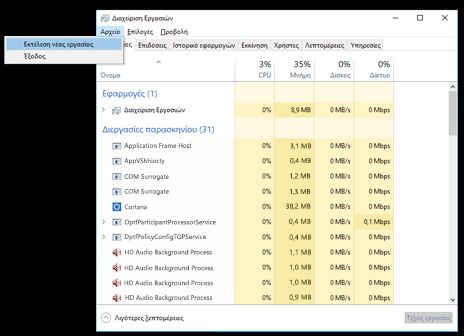
-
Στην ενότητα Δημιουργία νέας εργασίας, πληκτρολογήστε cmd και επιλέξτε το πλαίσιο Δημιουργία αυτής της εργασίας με δικαιώματα διαχειριστή. Πιέστε Enter ή κάντε κλικ στο κουμπί OK για να εμφανιστεί μια γραμμή εντολών.
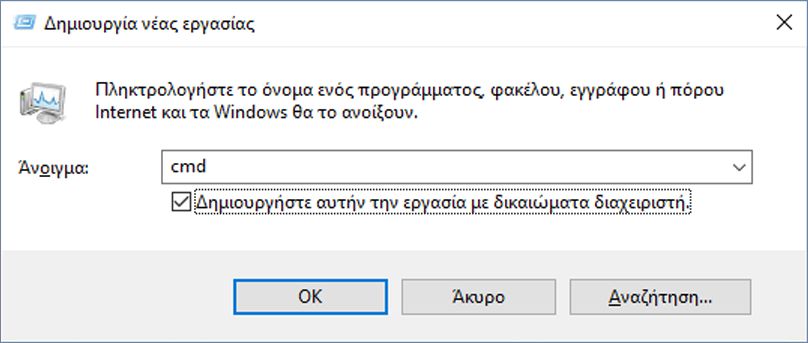
-
Θα ανοίξει ένα νέο παράθυρο με τίτλο Administrator: c:\windows\system32\cmd.exe. Στο παράθυρο cmd.exe, πληκτρολογήστε τα παρακάτω και πιέστε Enter:
for /r "%ProgramFiles(x86)%\Microsoft Office\root" %i in (GROOVEEX.*) do ren "%i" *.bad
-
Αν η οθόνη δεν σταματήσει να αναβοσβήνει, στο παράθυρο cmd.exe, πληκτρολογήστε τα παρακάτω και πιέστε Enter, (μπορείτε να παραλείψετε αυτό το βήμα, στην περίπτωση που η οθόνη δεν αναβοσβήνει πια).
for /r "%ProgramFiles%\Microsoft Office\root" %i in (GROOVEEX.*) do ren "%i" *.bad
Εάν το τρεμόπαιγμα σάς εμποδίζει να πληκτρολογήσετε την εντολή, μπορείτε να εκκινήσετε τα Windows σε Ασφαλή λειτουργία και, στη συνέχεια, να εισαγάγετε τις εντολές, ακολουθώντας αυτά τα βήματα:
1. Πατήστε τον συνδυασμό πλήκτρων CTRL + ALT + DELETE.
2. Κρατήστε πατημένο το πλήκτρο SHIFT, κάντε κλικ στο εικονίδιο λειτουργίας και επιλέξτε Επανεκκίνηση στην κάτω δεξιά πλευρά της οθόνης.
3. Επιλέξτε Αντιμετώπιση προβλημάτων και, στη συνέχεια, Επιλογές για προχωρημένους. Κατόπιν, επιλέξτε Ρυθμίσεις εκκίνησης και κάντε κλικ στην επιλογή Επανεκκίνηση.
4. Μετά την επανεκκίνηση του υπολογιστή, επιλέξτε Ενεργοποίηση ασφαλούς λειτουργίας με γραμμή εντολών.
Τώρα λογικά θα μπορείτε να πληκτρολογήσετε στη γραμμή εντολών.
-
Στο παράθυρο cmd.exe, πληκτρολογήστε τα παρακάτω (συμπεριλαμβανομένου του αρχικού ") και πιέστε Enter, για να ενημερώσετε το Office:
"C:\Program Files\Common Files\microsoft shared\ClickToRun\officec2rclient.exe" /update USER ForceAppShutdown=True

-
Στη συνέχεια, το Office θα ενημερωθεί. Ενδέχεται να εμφανιστεί ή να μην εμφανιστεί η παρακάτω ειδοποίηση. Η διαδικασία μπορεί να διαρκέσει 10-15 λεπτά.
Μετά την ενημέρωση του Office, το πρόβλημα θα σταματήσει να εμφανίζεται.